Win10打开软件提示缺少.net环境支持怎么办
Win10打开软件提示缺少.net环境支持怎么办?最近有Win10用户跟小编反映,自己在运行某个软件的时候,发现该软件无法正常运行,且还出现提示需要.net运行环境的支持才能够运行软件。这是怎么回事?那么下面小编就带着大家一起来看看这个问题。
win10打开软件提示缺少.net环境支持的解决方法
1、在win10系统桌面上找到“此电脑”图标,使用鼠标右键单击该图标并选择“属性”。
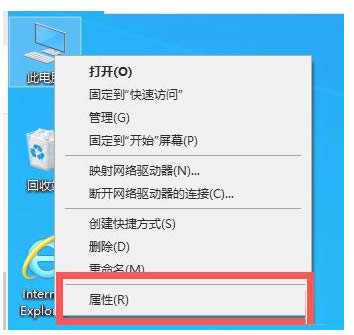
2、此时会打开如下图所示的窗口,在窗口左侧列表中点击打开“控制面板”。
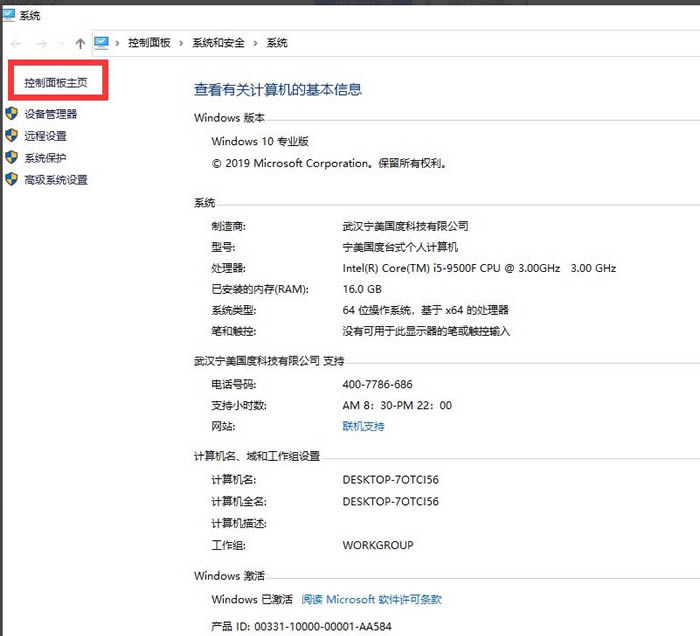
3、打开控制面板之后,在里面找到“程序”这一项,点击打开它。
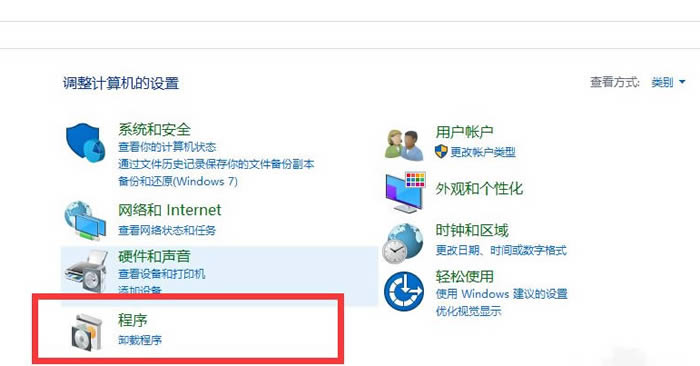
4、进入到程序和功能页面之后,我们点击左侧的“启动或关闭windows功能”这一项。
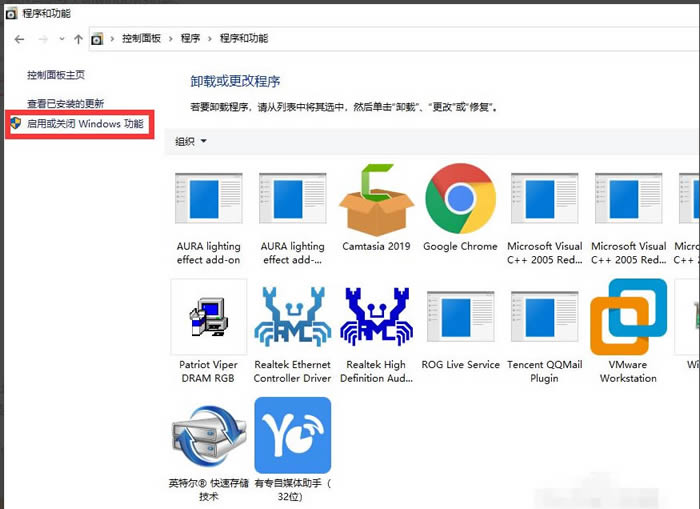
5、此时会弹出“Windows 功能”的窗口,在窗口中将“.NET FRAMEWORK”相关的选项全部勾选起来,然后点击“确定”按钮就可以了。
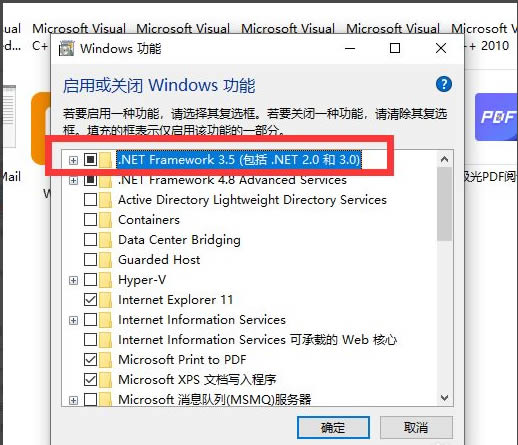
以上就是Win10打开软件提示缺少.net环境支持怎么办?的详细内容,更多关于Win10提示缺少.net环境支持解决方法的资料请关注电脑系统之家其它相关文章!
最新推荐
-
excel怎么把一列数据拆分成几列 excel一列内容拆分成很多列

excel怎么把一列数据拆分成几列?在使用excel表格软件的过程中,用户可以通过使用excel强大的功能 […]
-
win7已达到计算机的连接数最大值怎么办 win7连接数达到最大值

win7已达到计算机的连接数最大值怎么办?很多还在使用win7系统的用户都遇到过在打开计算机进行连接的时候 […]
-
window10插网线为什么识别不了 win10网线插着却显示无法识别网络

window10插网线为什么识别不了?很多用户在使用win10的过程中,都遇到过明明自己网线插着,但是网络 […]
-
win11每次打开软件都弹出是否允许怎么办 win11每次打开软件都要确认

win11每次打开软件都弹出是否允许怎么办?在win11系统中,微软提高了安全性,在默认的功能中,每次用户 […]
-
win11打开文件安全警告怎么去掉 下载文件跳出文件安全警告

win11打开文件安全警告怎么去掉?很多刚开始使用win11系统的用户发现,在安装后下载文件,都会弹出警告 […]
-
nvidia控制面板拒绝访问怎么办 nvidia控制面板拒绝访问无法应用选定的设置win10

nvidia控制面板拒绝访问怎么办?在使用独显的过程中,用户可以通过显卡的的程序来进行图形的调整,比如英伟 […]
热门文章
excel怎么把一列数据拆分成几列 excel一列内容拆分成很多列
2win7已达到计算机的连接数最大值怎么办 win7连接数达到最大值
3window10插网线为什么识别不了 win10网线插着却显示无法识别网络
4win11每次打开软件都弹出是否允许怎么办 win11每次打开软件都要确认
5win11打开文件安全警告怎么去掉 下载文件跳出文件安全警告
6nvidia控制面板拒绝访问怎么办 nvidia控制面板拒绝访问无法应用选定的设置win10
7win11c盘拒绝访问怎么恢复权限 win11双击C盘提示拒绝访问
8罗技驱动设置开机启动教程分享
9win7设置电脑还原点怎么设置 win7设置系统还原点
10win10硬盘拒绝访问怎么解决 win10磁盘拒绝访问
随机推荐
专题工具排名 更多+





 闽公网安备 35052402000376号
闽公网安备 35052402000376号